Para acessar o Portal do Cliente e aproveitar todas as funcionalidades, como atendimento ao cliente, consulta de manuais, e-learnings e a participação nos treinamentos mensais, é necessário que o colaborador tenha uma conta pessoal.
A criação dessa conta só pode ser feita por contatos com a configuração "Permite gerenciar contatos" habilitada. Caso nenhum contato em sua empresa possua essa configuração, peça ao responsável que entre em contato com o atendimento online ou converse com o pós-vendas responsável pela sua região para solicitar a habilitação dessa permissão.
Em caso positivo para configuração de permissão, confira abaixo como cadastrar um novo usuário no Portal do Cliente CISS.
Cadastrar novos usuários
1 - Acesse o Portal do Cliente através do atendimento.ciss.com.br e faça o login.
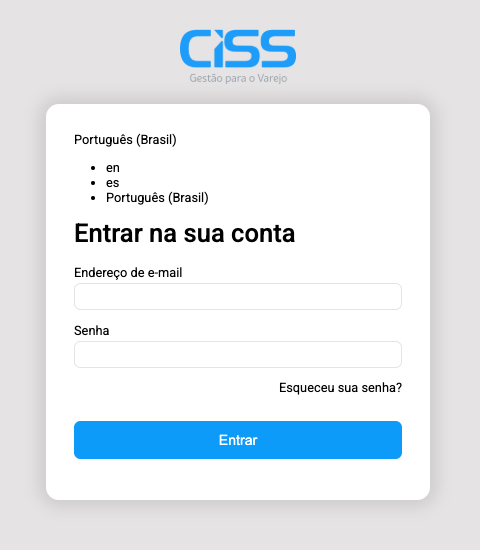
2 - Após o login, clique na opção Portal do CLiente > Gestão de usuários".
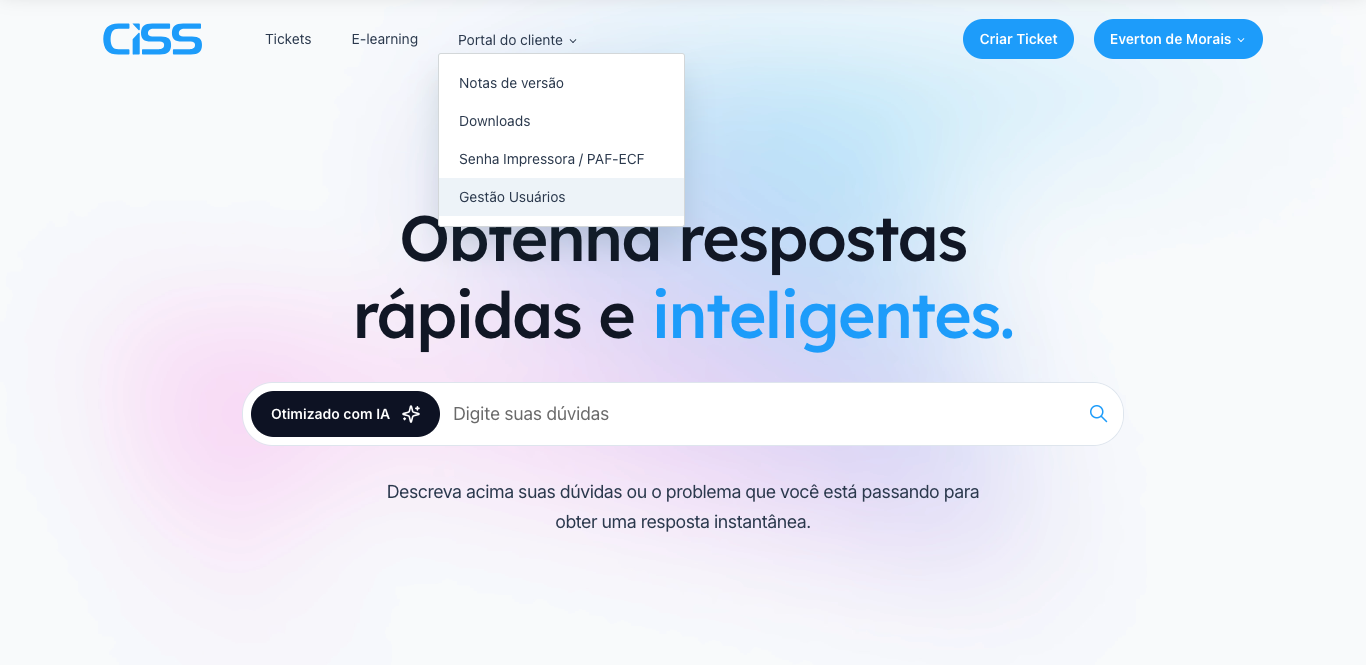
3 - Clique no botão "+ Cadastrar contato".

4 - Preencha as informações do novo contato, mas antes de salvar entenda o que significa cada opção disponível para seleção.
- Permite gerenciar contatos: ao selecionar essa opção você concede ao usuário permissão para acessar a gestão de usuários, fazer novos cadastros e acessar todas as funcionalidades do Portal do Cliente.
- Permite acessar CCC: essa opção permite que o usuário acesse o Portal do Command Center, onde pode cadastrar, atualizar e vincular os caixas do CISSLivePDV, além de acessar todas as funcionalidades dentro do Portal do Cliente.
- Permite acessar todos os tickets da empresa: selecionando essa opção o usuário terá acesso aos tickets de todos os contatos da empresa, além de acessar todas as funcionalidades do Portal do Cliente.
- Bloquear o acesso ao chat e tickets: ao selecionar essa opção você restringe o acesso do usuário ao atendimento online e aos tickets. Essa opção é ideal para usuários que apenas precisam realizar os treinamentos mensais, consultar os manuais e acessar os e-learnings das soluções.
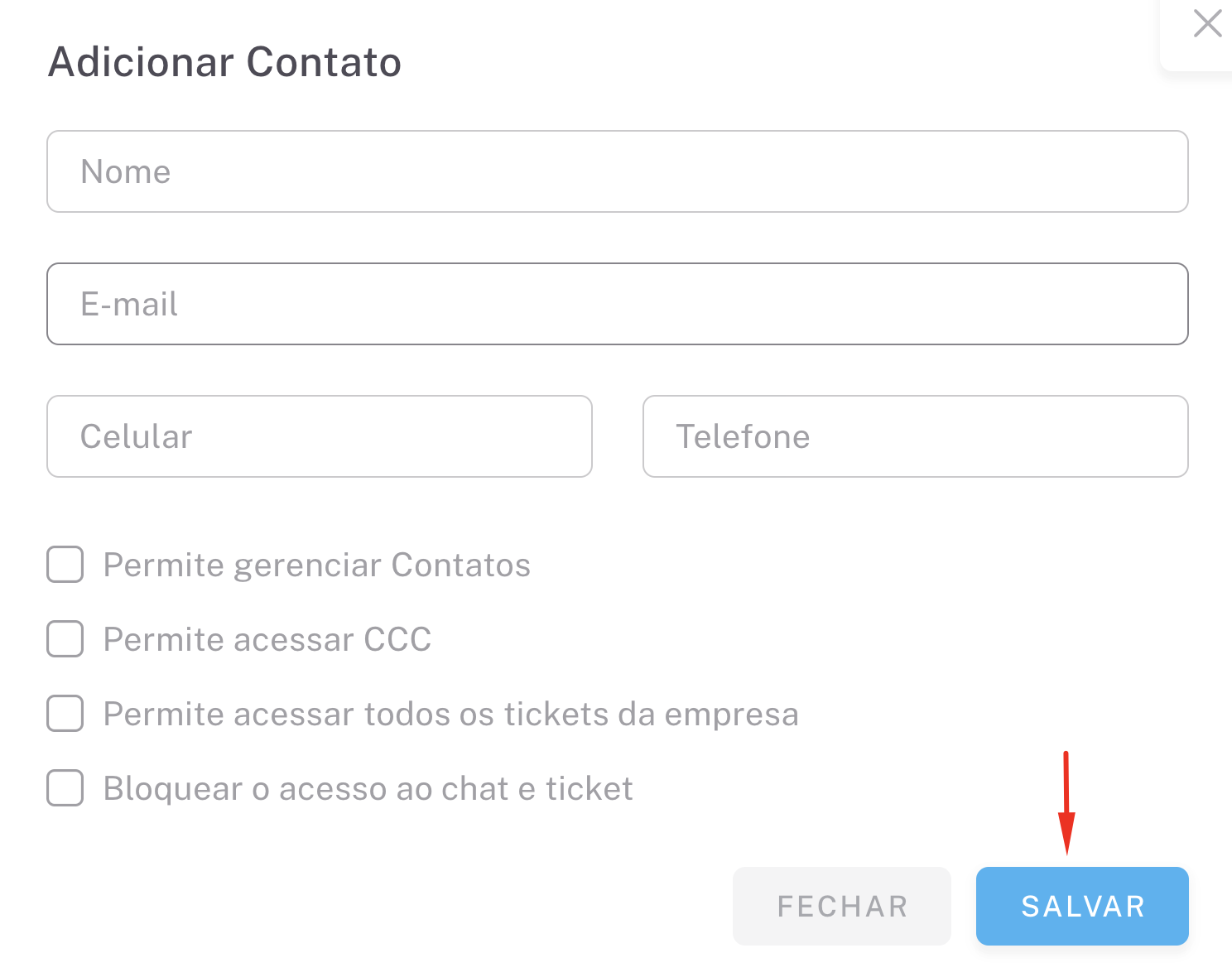
5 - Após preencher todas as informações clique em "Salvar".
Importante: o novo usuário vai receber um e-mail para confirmar a sua conta, por isso é fundamental que o e-mail cadastrado seja válido e acessível.
Veja abaixo o modelo do e-mail que será enviado.
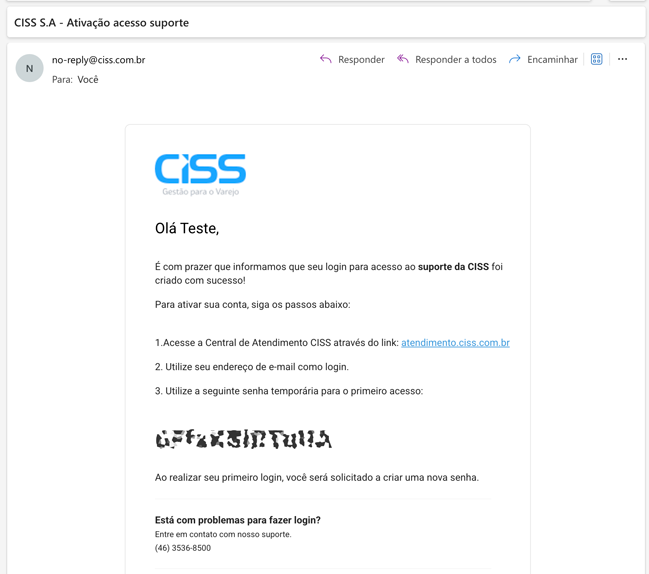
Exclusão de usuários
Para garantir a segurança dos acessos, também é possível excluir usuários que não fazem mais parte da sua equipe.
Veja o passo a passo para excluir um usuário
1 - Acesse o Portal do Cliente e clique na opção "Gestão de usuário". Será exibida a lista completa de usuários cadastrados.
2 - Encontre o contato que deseja excluir, clique no ícone de três pontos e selecione "Excluir".
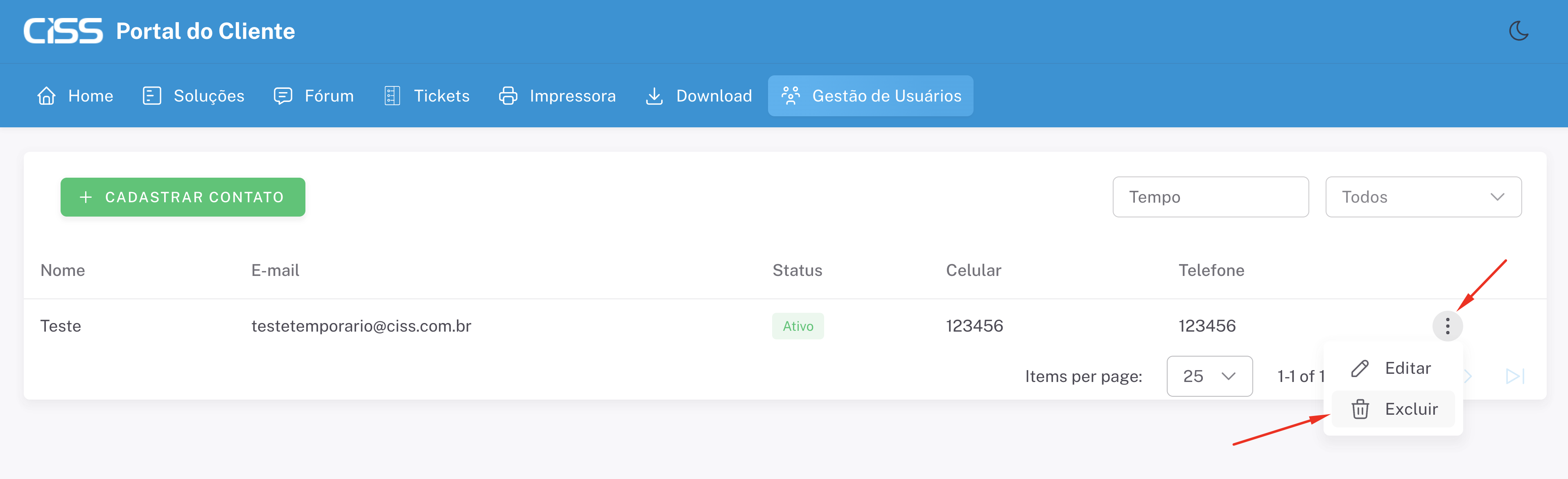
3 - Uma nova tela será exibida, solicitando a confirmação do contato excluído e um campo para que você escolha qual contato receberá os tickets pendentes do usuário excluído.
4 - Selecione o contato desejado e clique em "Deletar e migrar tickets".
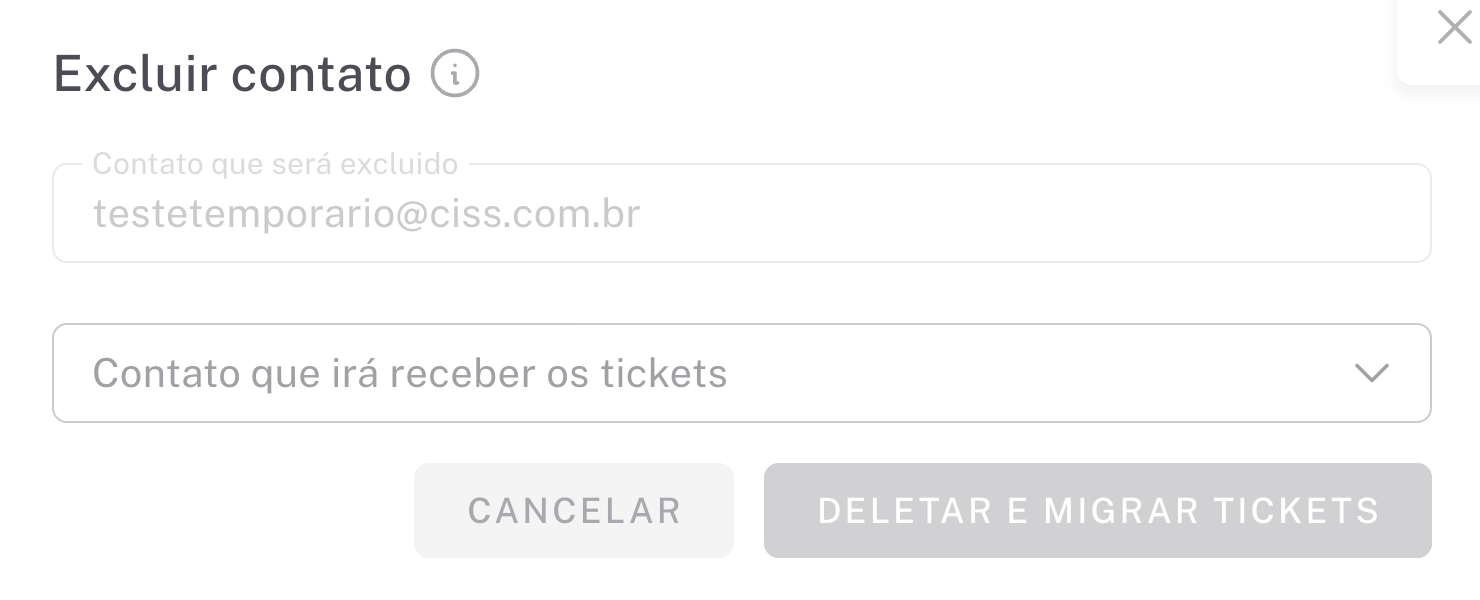
Ativação de usuários
Se você precisar reativar um usuário que foi desativado anteriormente, siga os passos abaixo:
1 - Acesse o Portal do Cliente e clique em "Gestão de usuários"
2 - Aguarde a lista de usuários ser carregada
3 - Localize o usuário desejado, clique no ícone de três pontos e selecione "Restaurar".
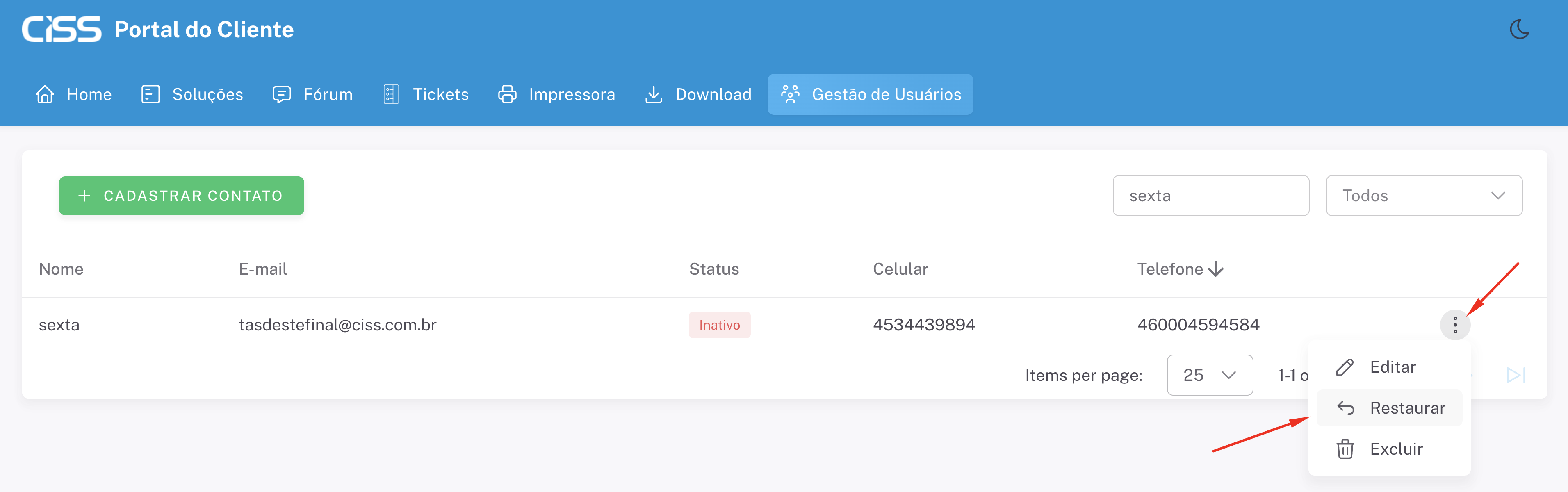
Editar usuários
Se você precisar editar um usuário, seja para conceder ou revogar acessos, siga os seguintes passos:
1 - Acesse o Portal do Cliente e clique em "Gestão de usuários".
2 - Aguarde a lista de usuários ser carregada.
3 - Localize o contato desejado, clique no ícone de três pontos e selecione "Editar".
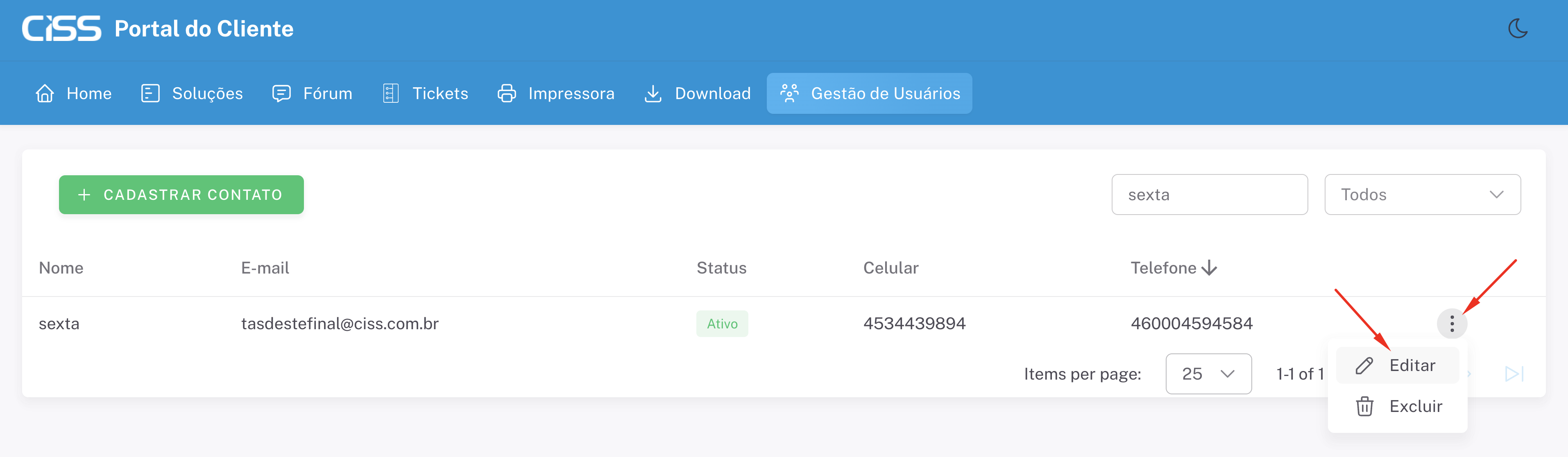
4 - Uma nova tela será aberta com as mesmas opções descritas na seção de Cadastro de Usuários. Revise as opções e ajuste as permissões conforme necessário.
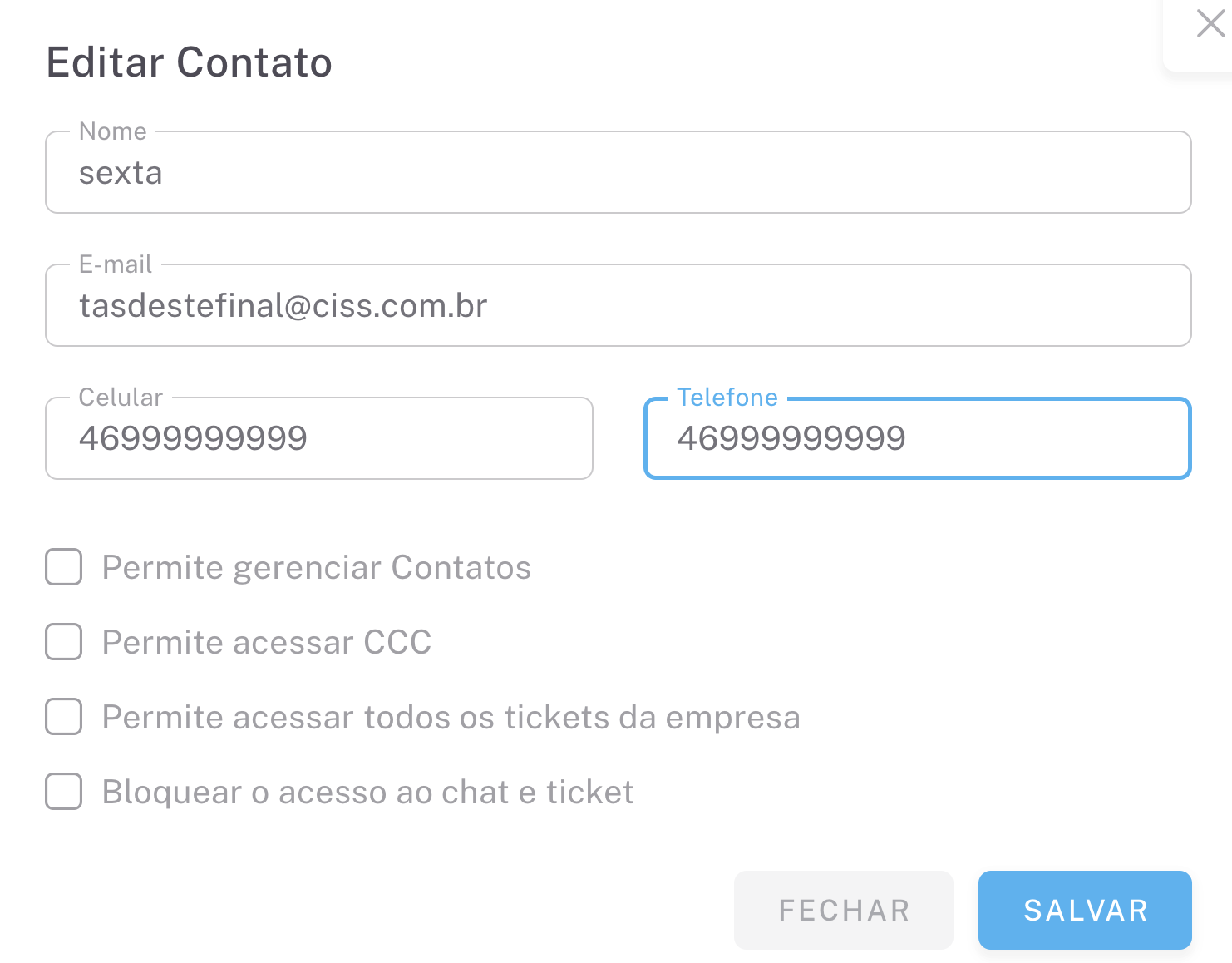
Caso tenham restado dúvidas, acesse nosso atendimento online ou converse com o pós-vendas responsável pela sua região!